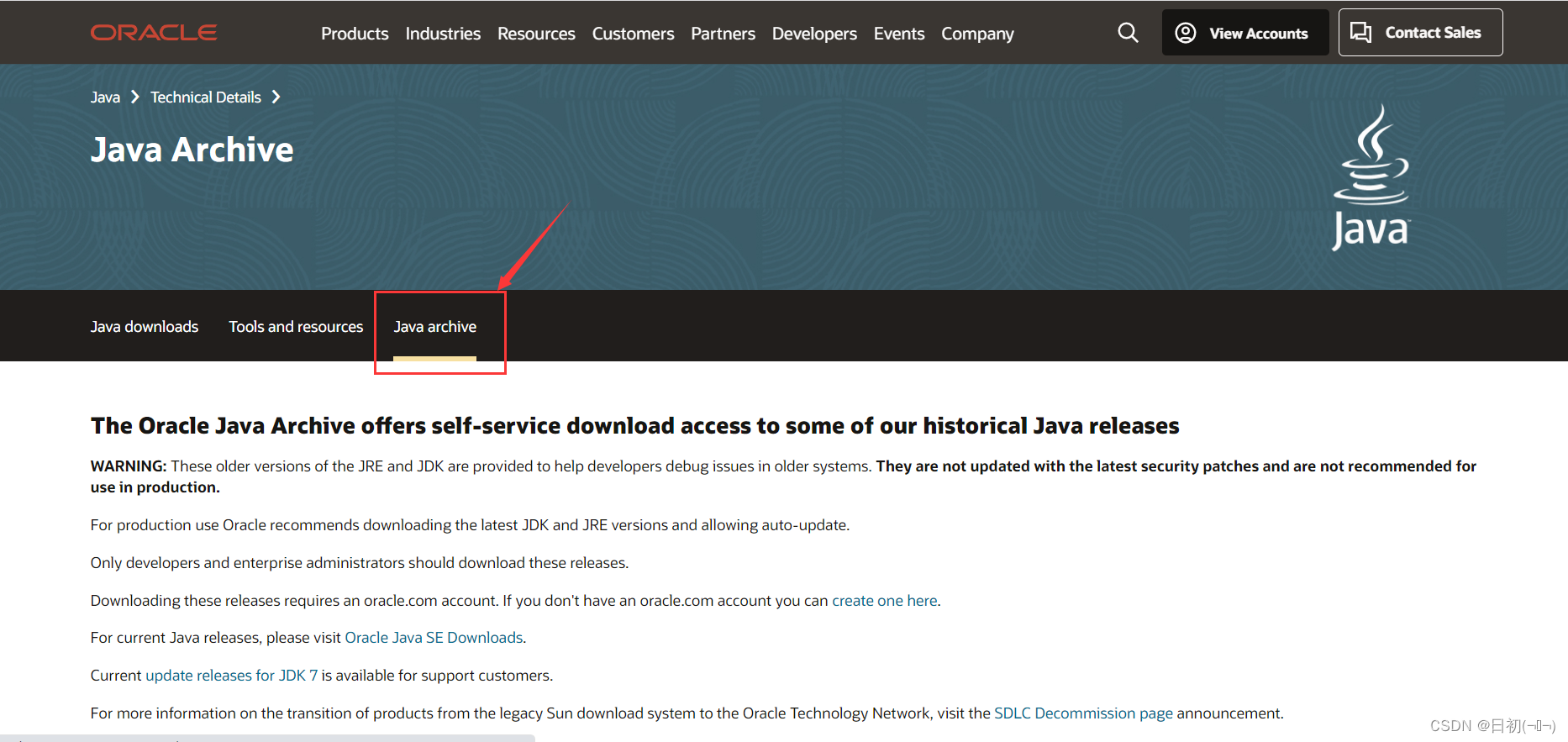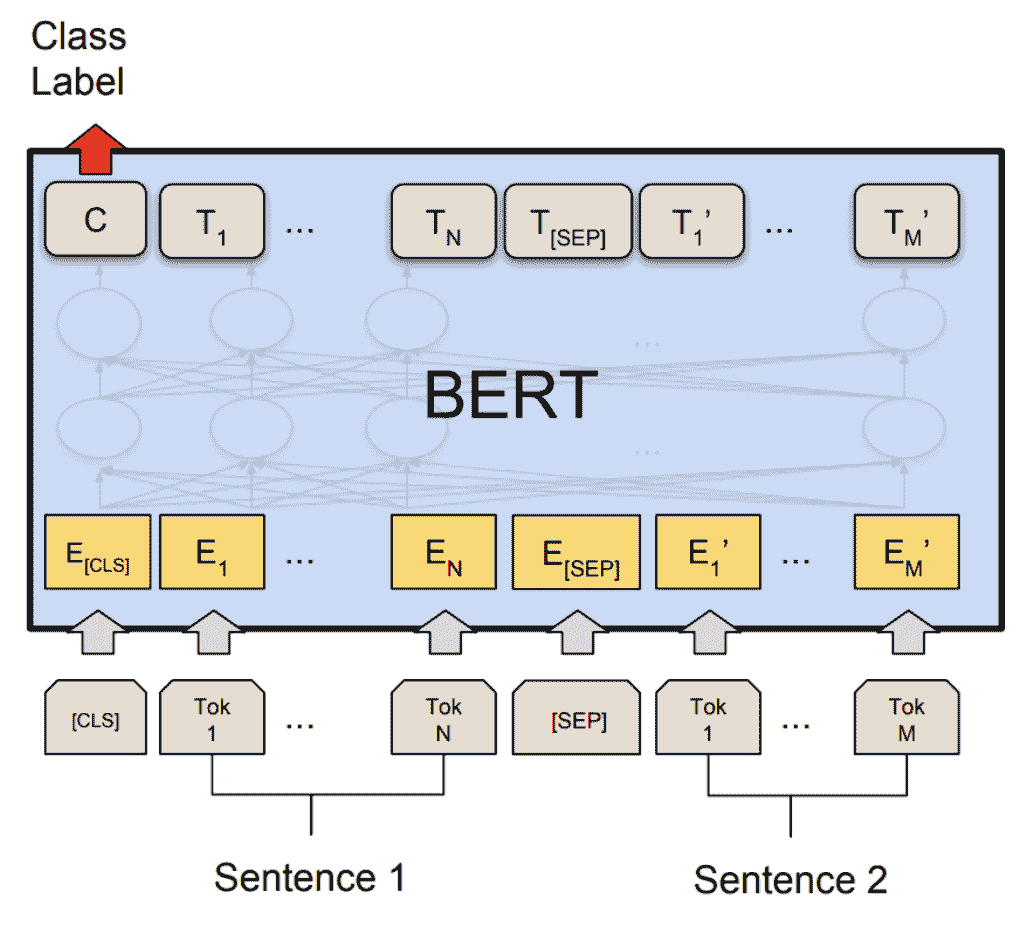本文介绍: JDK已经更新到19.2了,JDK1.8是相对比较稳定的版本,网上的JDK1.8安装配置教程一大堆,但是很多都过时了,自己整理了一篇JDK1.8下载安装的详细步骤,有着每一步的完整的图文教程,大家可以根据自己的需要下载,2023最新版~
JDK已经更新到19.2了,JDK1.8是相对比较稳定的版本,网上的JDK1.8安装配置教程一大堆,但是很多都过时了,自己整理了一篇JDK1.8下载安装的详细步骤,有着每一步的完整的图文教程,大家可以根据自己的需要下载,2023最新版~
一、下载
1.1 官网下载地址JavaSE Upgrade
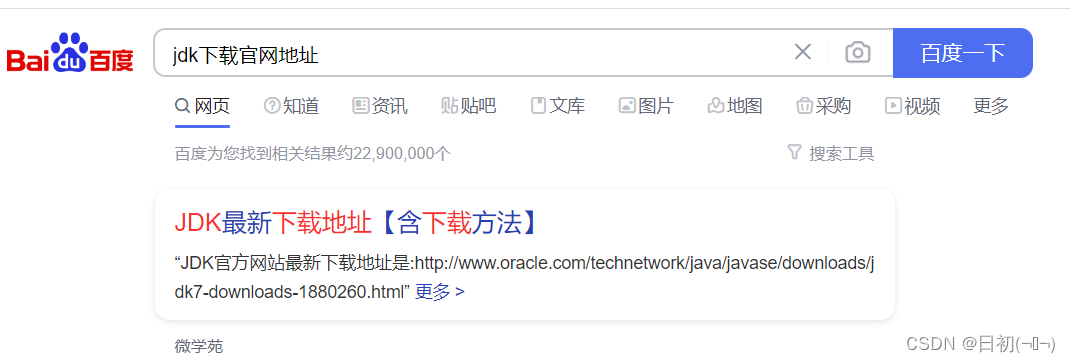

1.4 进入界面下划,找到Java下载界面,点击Download Java now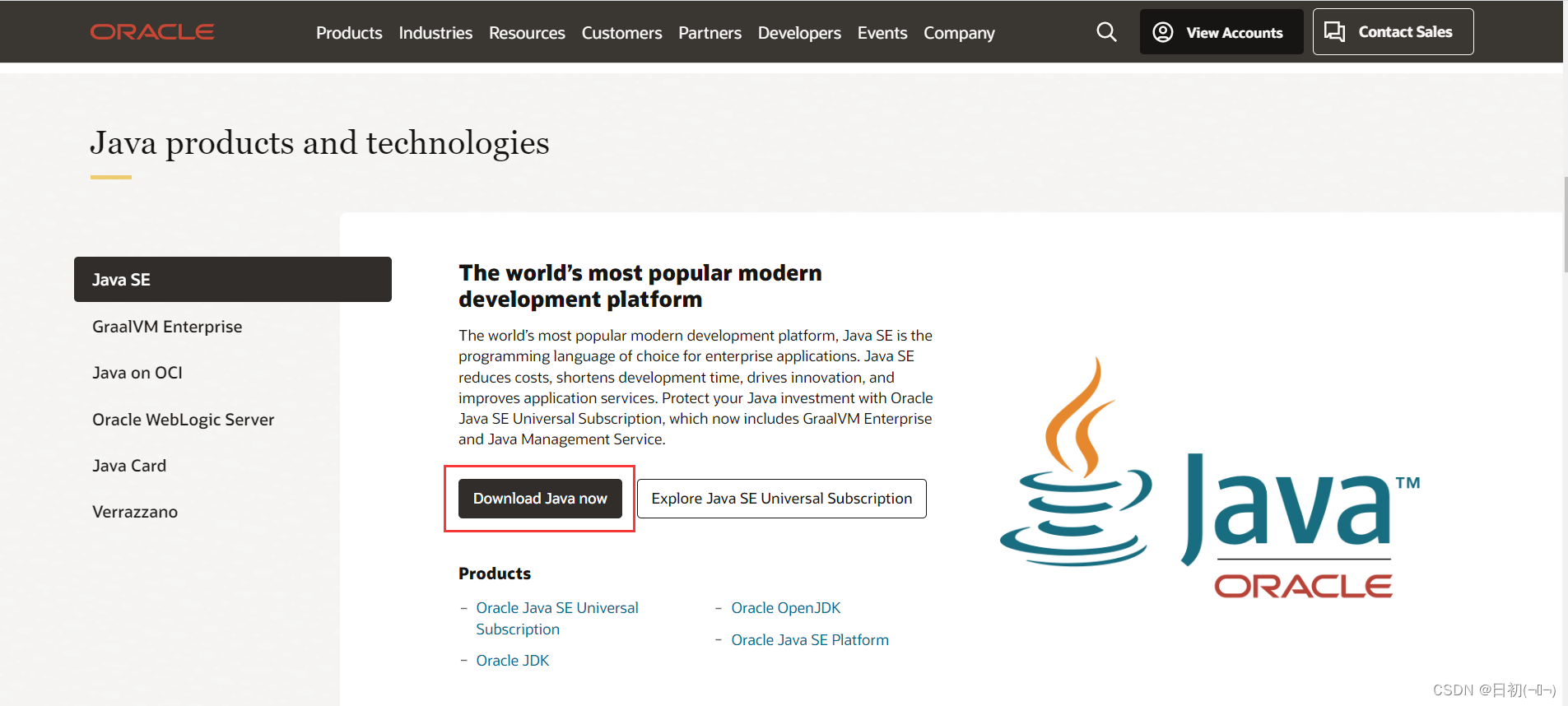
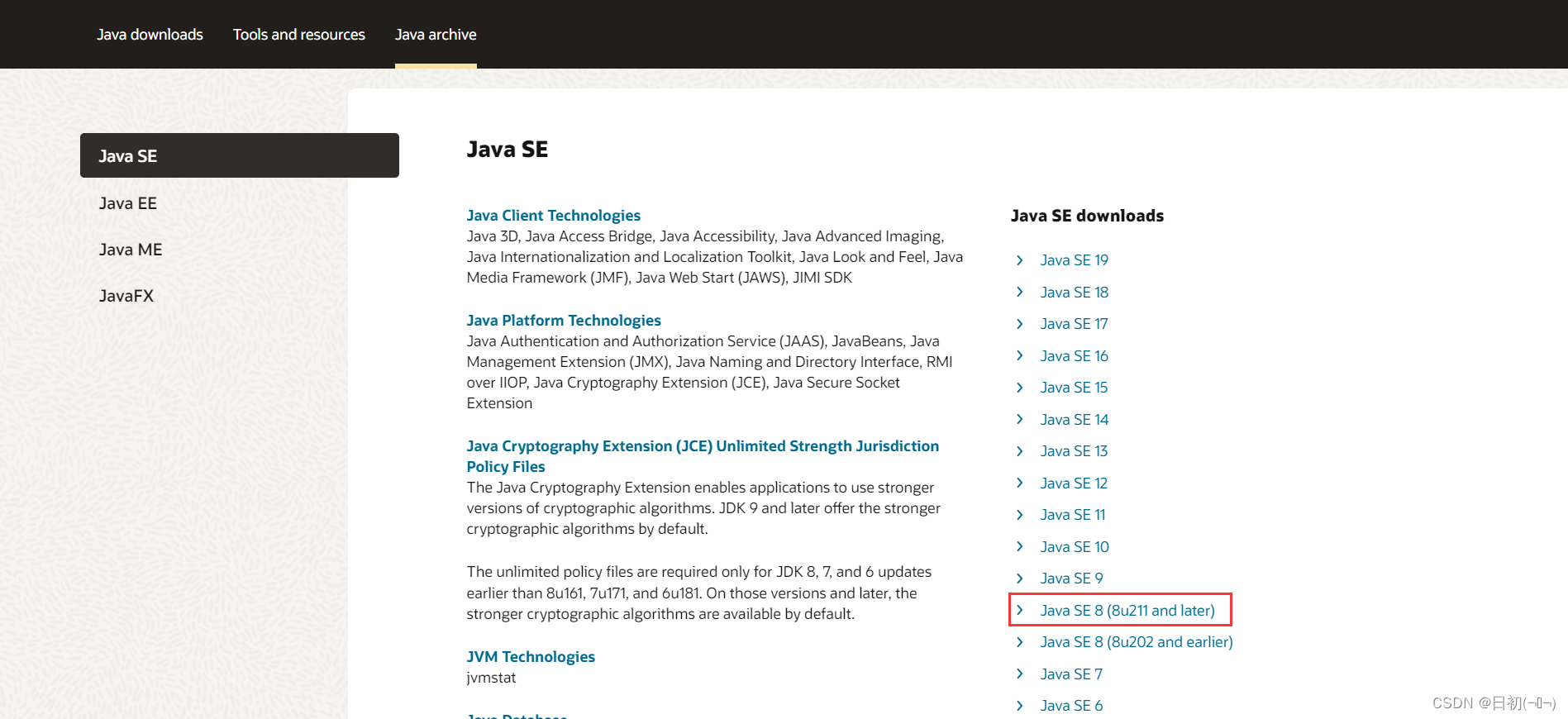
1.6 找到对应自己电脑的JDK,点击下载。我这里选择的是JDK1.8 64位
登录后就可以下载了
二、JDK安装
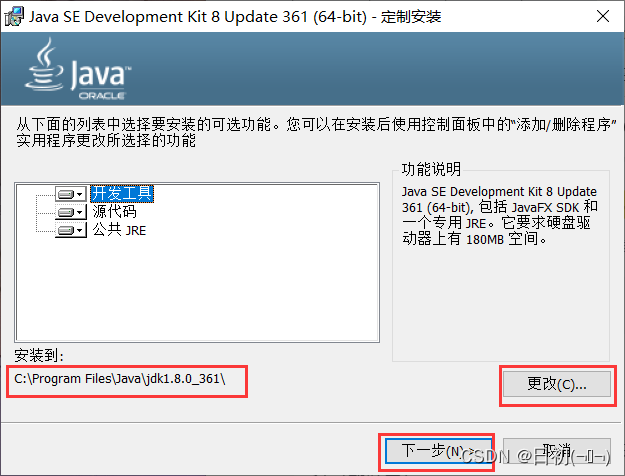

2.3 提示安装JRE,更改默认目录,新建目录名为 jre加版本号

继续点击下一步
2.4 完成安装,点击关闭

三、关于配置环境变量
3.1 查看环境变量是否配置好
右键“此电脑”,点击“属性”,点击“高级系统设置”,在“高级”一栏,点击“环境变量”

可以看到path变量已经自动配置了值C:ProgramDataOracleJavajavapath

3.2 检验是否配置成功
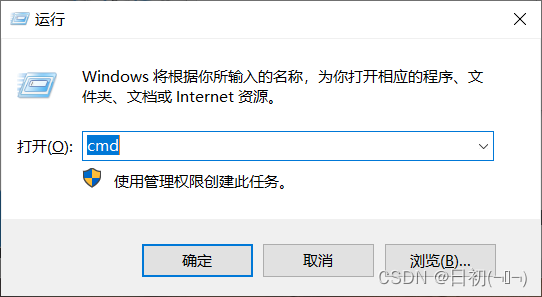
输入语句Java –version,按下回车键,我们可以看到已经安装的版本信息,提示当前Java版本号是1.8.0_361
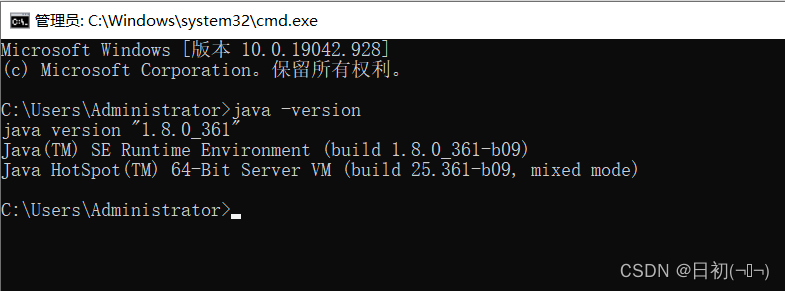
到这里,JDK的安装就完成了。
原文地址:https://blog.csdn.net/qq_63195700/article/details/129209695
本文来自互联网用户投稿,该文观点仅代表作者本人,不代表本站立场。本站仅提供信息存储空间服务,不拥有所有权,不承担相关法律责任。
如若转载,请注明出处:http://www.7code.cn/show_19423.html
如若内容造成侵权/违法违规/事实不符,请联系代码007邮箱:suwngjj01@126.com进行投诉反馈,一经查实,立即删除!
声明:本站所有文章,如无特殊说明或标注,均为本站原创发布。任何个人或组织,在未征得本站同意时,禁止复制、盗用、采集、发布本站内容到任何网站、书籍等各类媒体平台。如若本站内容侵犯了原著者的合法权益,可联系我们进行处理。